升级到Windows 10周年更新版(也称为Windows 10 Creators Update)可以通过以下四种方法进行:
1. "使用Windows Update":
- 打开“设置”应用。
- 点击“更新与安全”。
- 在左侧菜单中选择“Windows Update”。
- 点击“检查更新”,系统会自动检查并下载必要的更新。
- 下载完成后,系统会提示您安装更新。按照提示完成安装即可。
2. "创建升级安装介质":
- 访问微软的官方Windows 10下载页面。
- 选择“工具+ISO文件”,下载Windows 10的ISO文件。
- 使用工具(如Rufus)将ISO文件烧录到U盘。
- 重启电脑,从U盘启动并选择“升级此PC到Windows 10”。
3. "使用Windows Media Creation Tool":
- 下载Windows Media Creation Tool。
- 运行工具并选择“创建安装介质”。
- 选择“升级此电脑现在”或“为另一台电脑创建安装介质”。
- 按照提示完成操作。
4. "使用Windows 10安装盘":
- 如果您有Windows 10的安装盘,只需将安装盘放入光驱。
- 重启电脑,从光驱启动。
- 选择“安装Windows”。
- 按照屏幕上的提示进行
相关内容:
Windows 10 Anniversary Update周年更新版已经正式发布,开发代号Redstone 1(简称RS1),系统版本为Version 1607,编译版本号Build 14393.10,并且开始推送更新,全球Windows 10用户均可以直接免费升级。正在使用去你那11月份更新的Windows 10 TH2 Version 1511(Build 10586),可以通过以下四种方式升级到最新版。 
1、Windows Update
微软已开始通过Windows Update推送此次更新,但是因为要分批次逐步推给全球用户,可能有些用户不能第一时间获得更新提示。当你看到“功能更新到Windows 10版本1607”的提示后,即可进行升级了。
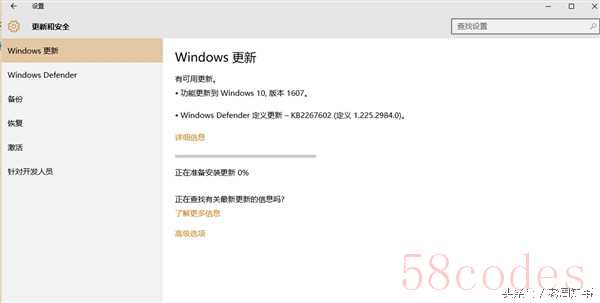
2、Media Creation Tool
Media Creation Tool是微软官方的系统更新工具,其可以根据用户指定的需求,来下载完整的ISO镜像,然后进行升级。使用方法也很简单,运行后选择升级PC(也可以用来制作ISO镜像),选择语言、架构、版本,耐心等待下载即可,但注意保留不少于8GB的硬盘空间。
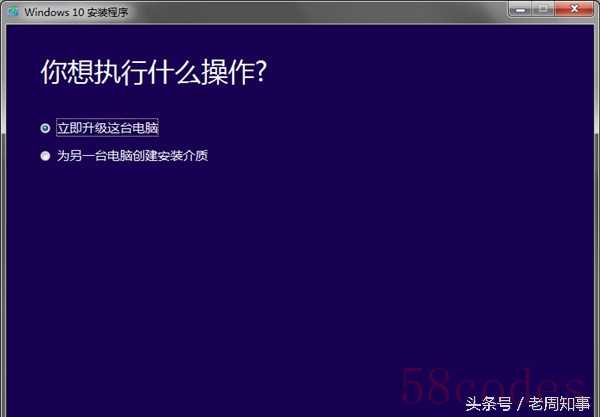
3、MSDN
MSDN付费订阅的用户,可以直接登陆自己的微软账户,下载原版ISO镜像,包括多语言版本、企业版、教育版、IoT版,都有32/64位两种架构可选。PS:已经有大神共享了各版本镜像的直接下载地址(P2P):
http://news.mydrivers.com/1/493/493952.htm
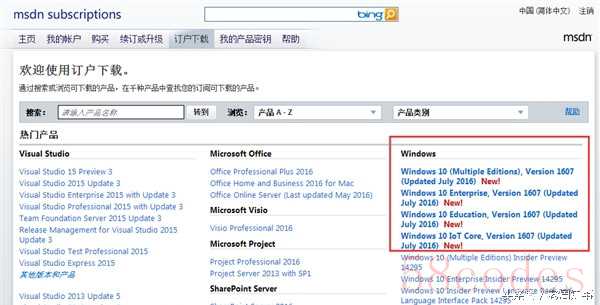
4、直接下载官方ISO
当然,除了以上三种途径,用户也可以前往微软官方网站,选择版本(Windows 10、Windows 10 N、Windows 10单语言版、Windows 10家庭中文版),然后选择语言,即可获得ISO镜像下载地址。不过需要注意的是,这只是临时地址,24小时后会失效。
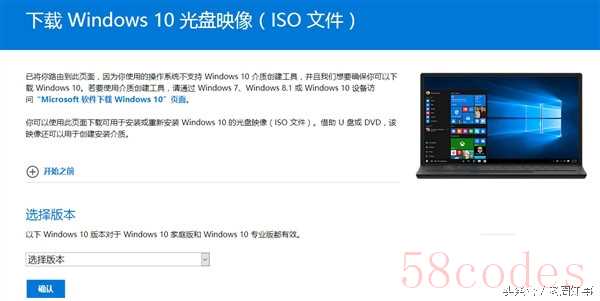

 微信扫一扫打赏
微信扫一扫打赏
 支付宝扫一扫打赏
支付宝扫一扫打赏
